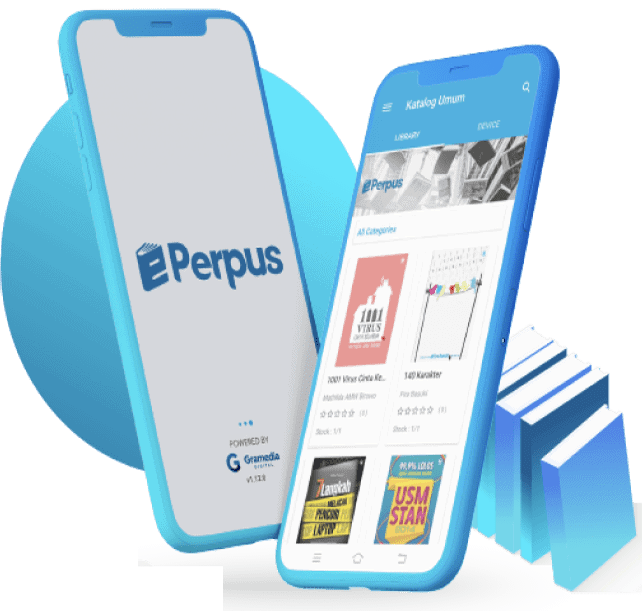Cara Membuat Kartu Online – Hallo Grameds! di artikel berikut ini kita akan belajar mengenai cara untuk membuat berbagai jenis kartu secara online. Baik kartu nama untuk pribadi, kartu ucapan, dan kartu undangan.

Karena artikel ini mengenai pembuatan kartu secara online. Jadi mohon maaf bagi yang mencari panduan untuk membuat berbagai jenis kartu dengan menggunakan Word, PhotoShop, atau CorelDraw.
Table of Contents
Cara Membuat Kartu Nama Online

Cara membuat kartu nama atau business card dapat dilakukan melalui cara online yang lebih praktis. Hal ini tentunya akan sangat membantu bagi Grameds yang belum terlalu memahami tentang aplikasi desain seperti Photoshop maupun CorelDraw.
Nah, sebenarnya ada beberapa situs yang dapat digunakan untuk membuat kartu nama secara online. Akan tetapi, di sini kita akan menggunakan Canva sebagai media pembuatnya. Seperti dengan slogan Canva, yakni “Membuat Kartu Nama Profesional dalam Hitungan Menit”.
Berikut, 6 Langkah Membuat Kartu Nama dengan Canva
Langkah 1 – Buat Akun Canva
Yang pertama, Grameds harus membuat akun di laman Canva terlebih dahulu, apabila belum memilikinya. Grameds dapat mendaftar dengan menggunakan akun google atau facebook.
Langkah 2 – Pilih Kartu Nama
Setelah berhasil daftar membuat akun. Grameds akan dihadapkan dengan tampilan dashboard. Pilih Template Kartu Nama, atau Grameds bisa juga mencarinya melalui kotak pencarian.
Sampai di sini, Grameds langsung bisa mengedit template kartu nama tersebut. Akan tetapi, ukurannya default dari Canva. Apabila Grameds ingin mengatur ukurannya, lihat langkah pada poin nomor 3.
Langkah 3 – Menentukan Ukuran
Selain desain, hal terpenting lainnya dalam pembuatan kartu nama adalah menentukan ukuran. Sebab, ukuran ini berkaitan erat dengan cara menyimpan orang yang menerimanya.
Yaitu ukuran yang pas di saku atau dompet mereka. Dalam hal ini, Grameds sangat disarankan untuk mempelajarinya lebih dulu di ukuran stGramedsr kartu nama.
Setelah mengetahui ukuran stGramedsrnya. Grameds bisa mengatur ukurannya dengan klik “Dimensi Khusus”. Jangan lupa atur juga satuan ukurannya, saya sarankan satuan MM.
Langkah 4 – Pilih Template
Selanjutnya, pilih template kartu nama sesuai keinginan Grameds. Di sini, ada ratusan template kartu nama yang bisa Grameds pilih.
Langkah 5 – Edit Template Kartu Nama
Setelah memilih template. Silahkan edit template kartu nama sesuka hati. Klik tulisan atau logo pada template untuk mengeditnya (Lihat tGrameds panah pada gambar).
Grameds juga menyesuaikan ukuran font, warna, dll di bagian bar atas (Dalam kotak warna merah).
Langkah 6 – Unduh/Cetak Kartu Nama
Setelah selesai mengedit. Grameds langsung bisa mengunduhnya atau mencetaknya. Klik icon unduh seperti pada gambar untuk mengunduhnya.
Jika menginginkan. Grameds juga bisa langsung mencetaknya di Canva. Klik “Cetak Kartu Nama” di sebelah tombol unduh. Grameds bisa memilih jenis kertas, berapa lembar yang ingin dicetak. Harganya juga tertera.
Tips Membuat Kartu Nama yang Keren
Ya, karena kartu nama memiliki fungsi yang penting, maka membuat kartu nama harus diperhatikan langkah-langkahnya. Dengan demikian, kartu nama yang Grameds buat akan menjadi bagus hasilnya.
Nah, terkait membuat kartu nama, ada beberapa tips yang harus Grameds perhatikan, seperti:
1. Siapkan Logo
Salah satu hal yang penting dalam membuat kartu nama adalah menyiapkan logo kartu nama yang tepat. Logo yang tepat akan membuat kartu nama terlihat lebih menarik dan istimewa.
Nah, dalam hal ini, Grameds sebaiknya memilih logo perusahaan atau bisnis yang simple agar kartu nama Grameds tidak terlihat begitu ramai dan penuh.
2. Sertakan Informasi Penting
Sebagaimana diketahui bahwa kartu nama digunakan untuk melakukan promosi bisnis yang Grameds miliki.
Oleh karena itu, informasi yang harus disertakan tentu haruslah informasi yang penting.
Beberapa informasi yang perlu ditampilkan adalah nama lengkap, nomor telepon, nama perusahaan, alamat perusahaan dan informasi sejenis.
Nah, dalam hal ini, Grameds sebaiknya tidak menuliskan informasi lain yang dirasa tidak terlalu penting.
3. Warna yang Tepat
Unsur pewarnaan menjadi salah satu hal yang sangat penting dalam pembuatan kartu nama. Dengan warna yang tepat, kartu nama yang Grameds buat akan terlihat lebih menarik.
Nah, oleh karena itu, Grameds sebaiknya memilih warna yang tepat dalam pembuatan kartu nama tersebut. Grameds memang bebas untuk memilih warna dari kartu nama yang sesuai.
Warna yang cerah cenderung lebih cocok digunakan untuk unsur pewarnaan kartu nama tersebut. Beberapa tips di atas dapat menjadi pengetahuan baru untuk Grameds.
Dengan adanya beberapa tips di atas, tentu Grameds akan bisa lebih bijak dalam membuat kartu nama sehingga urusan bisnis Grameds akan lebih lancar dan berkembang dengan lebih pesat.
Nah, demikian beberapa ulasan terkait cara membuat kartu nama secara online serta tips pembuatan yang bisa Grameds gunakan.
Cara Membuat Kartu Ucapan Online

Cara membuat kartu ucapan perlu diketahui apabila Grameds ingin menggunakannya. Kartu ucapan dapat dijadikan sebagai salah satu alternatif untuk menyampaikan pesan istimewa. Kartu ucapan atau kartu pos digital kini dapat dibuat secara online melalui Web dan sejumlah aplikasi khusus.
Bahkan banyak di antaranya yang menyuguhkan latar belakang, gambar, serta musik yang membuat kartu ucapan digital kian menarik. Ada banyak situs untuk layanan ini. Gunakan mesin pencari di Google, seperti “kartu pos digital,” “kartu ucapan digital”, “kartu virtual,” “ecard,” “e-card,” “icard,” atau “i-card.”
Tak ada yang mengalahkan kartu ucapan digital yang unik buatan Grameds sendiri. Spesial karena hadir dari karya Grameds untuk orang terkasih.
Beragam templat tersedia untuk menambah ide Grameds di setiap peringatan, dari ulang tahun, kartu Natal, kartu Valentine, hingga perayaan hari jadi. Grameds bisa bebas berkreasi.
Canva merupakan aplikasi tepat guna dengan beragam jenis template yang menarik. Selain membuat kartu ucapan digital, Canva ini menyediakan ratusan template untuk membuat desain dan logo, bahkan video pendek.
Berikut ini cara membagi kartu digital sederhana dengan aplikasi Canva:
Langkah 1 – Buka halaman di Canva
Buka Canva dan masuk atau daftar akun baru menggunakan email, profil Google, atau Facebook Grameds. Kemudian pilih menu ‘Cards’ untuk mulai mendesain.
Langkah 2 – Pilih Template
Pilih salah satu desain template kartu ucapan yang sesuai dengan keinginan Grameds. Sekaligus memilih tema serta warna dan gaya. Barulah Grameds sesuaikan dengan sentuhan pribadi.
Langkah 3 – Personalisasikan
Cara membuat kartu digital selanjutnya dengan mempersonalisasi kartu Grameds sepenuhnya dari hati. Ubah teks dengan kata-kata yang menyentuh.
Lalu atur warna dan font yang sesuai. Grameds juga bisa mengunggah foto diri sendiri untuk menambah kesan.
Langkah 4 – Sesuaikan Desain
Ada banyak elemen yang tersedia di aplikasi Canva. Jadikan kartu ucapan digital Grameds menonjol menggunakan alat desain yang tersedia.
Gunakan berbagai latar belakang dan bingkai. Tambahkan lebih banyak ilustrasi dan gambar. Lalu cobalah berbagai filter, bereksperimen dengan memotong dan mengubah ukuran gambar.
Langkah 5 – Simpan Kartu Ucapan Digital
Kartu ucapan digital sudah siap disimpan dan dibagikan. Baik dalam bentuk ‘image’ atau akan dicetak. Simpan desain Grameds dengan format file PDF, JPG, atau PNG. Bahkan Grameds masih bisa mengedit desain Grameds tersebut kapan saja.
Cara Membuat Kartu Undangan Digital

Cara membuat undangan digital rupanya bisa Grameds lakukan sendiri di rumah tanpa perlu membayar jasa para profesional. Tidak perlu komputer canggih juga, karena Grameds bisa melakukannya melalui HP!
Kartu undangan untuk pesta terkadang bisa jadi isu tersendiri. Selain butuh biaya, menciptakannya juga bisa jadi proses yang memakan waktu panjang. Apalagi kalau kita tidak punya basis desain atau seni.
Untungnya, perkembangan teknologi membuat kita bisa melakukan semua itu dengan HP. Tidakperlu datang ke percetakan atau sewa jasa desain, Grameds bisa membuat undangan digital sendiri. Dijamin mudah dan praktis!
Supaya Grameds tidak merasa bingung, yuk cek cara membuat undangan digital plus rekomendasi aplikasi editing buat bikin undangan sendiri. Selamat menyimak!
Cara Membuat Undangan Digital di HP
Dengan kecanggihan spesifikasi yang dimiliki oleh smartphone canggih saat ini, Grameds bisa dengan mudah mempelajari cara membuat undangan digital di HP.
Hanya berbekal satu aplikasi dengan ukuran di bawah 50MB, kalian bisa langsung memanfaatkan handphone kalian sebagai alat pembuat undangan digital.
Penasaran gimana caranya? Simak langkah-langkahnya secara terperinci di bawah ini ya!
Langkah 1 – Instal terlebih dahulu aplikasi Invitation Card Maker
Langkah 2 – Buka aplikasi yang telah terinstal, pilih menu Start.
Langkah 3 – Pilih tipe undangan yang akan dibuat, dari mulai undangan ulang tahun, reuni, hingga undangan pernikahan semuanya bisa kalian pilih di aplikasi ini.
Langkah 4 – Setelah memilih jenis undangann yang akan dibuat, kalian bisa memilih template undangan digital yang ingin digunakan sesuai keinginan.
Langkah 5 – Masukkan Judul, dan kalimat ajakan yang ingin disisipkan pada undangan yang dibuat.
Langkah 6 – Lengkapi detail undangan yang tersedia.
Langkah 7 – Edit tampilan undangan yang sudah hampir selesai dari mulai ukuran tulisan, font, hingga menambahkan emoji-emoji lucu ke dalamnya.
Langkah 8 – Jika semuanya dirasa sudah pas, unduh undangan yang telah dibuat dengan menekan ikon di sudut kanan atas.
Cara Membuat Undangan Digital di Laptop
Untuk kalian yang mau lebih leluasa dalam mendesain undangan yang ingin dibuat, cara membuat undangan digital di laptop ini bisa kalian manfaatkan.
Hanya berbekal laptop, koneksi internet, dan tanpa aplikasi membuat undangan digital di PC, kalian bisa mendesain undangan digital dengan mudah dan praktis.
Berikut langkah-langkah cara membuat undangan digital di laptop yang bisa kalian langsung praktikkan.
Langkah 1 – Buka situs canva.com melalui aplikasi browser, dan lakukan pendaftaran terlebih dahulu untuk mengkakses fitur-fiturnya. Tenang aja, proses pendaftaran ini gratis, kok.
Langkah 2 – Setelah proses pendaftaran berhasil, tekan pilihan “Create a design” dan pilih “Invitation” untuk diarahkan ke jendela editing selanjutnya.
Langkah 3 – Setelah jendela editing terbuka, pilih template yang paling menarik sesuai dengan yang kalian inginkan.
Langkah 4 – Lakukan editing sesuai dengan yang kalian mau. Berbagai macam elemen bisa kalian tambahkan dengan memilih menu editing di samping kiri.
Langkah 5 – Setelah proses cara membuat undangan pernikahan digital ini dirasa cukup, kalian tinggal unduh undangan yang telah dibuat. Pilihan formatnya juga bergam, mulai dari JPG hingga PDF.
Cara Membuat Undangan Digital Video
Buat yang pingin terlihat lebih canggih lagi ketika membuat undangan digital, ada satu cara membuat undangan digital video yang bisa kalian praktikkan dengan mudah.
Dengan langkah yang praktis dan tidak ribet, kalian bisa langsung membuat undangan digital dalam bentuk video dan siap dibagikan kepada orang-orang terdekat.
Penasaran gimana caranya? Berikut inilangkah selengkapnya yang bisa langsung kalian praktikkan.
Langkah 1 – Unduh dan instal terlebih dahulu aplikasi Video Invitation Maker, dan buat yang belum punya bisa unduh melaui link di bawah ini ya.
Langkah 2 – Setelah aplikasi terinstal, kalian bisa langsung membukanya dan masuk ke menu utamanya. Di menu utama, akan terlihat berbagai macam template yang bisa kalian edit dan pilih.
Langkah 3 – Pilih salah satu template yang menurut kalian paling sesuai dengan kebutuhan undangan yang hendak dibuat
Langkah 4 – Setelah memilih template, akan terbuka jendela editing di mana kalian bisa mengedit tulisan, musik, sticker, gambar, background, dan elemen-elemen lainnya.
Langkah 5 – Setelah proses editing dirasa cukup kalian hanya perlu untuk menunduh undangan berbentuk video yang sudah dibuat sebelumnya. Selesai, deh!
Cara Membuat Undangan Digital Situs web
Supaya lebih keren, Grameds juga bisa membuat situs web sendiri yang berisi undangan pernikahan Grameds dengan pasanganmu, loh! Dijamin kece parah!
Pasti penasaran, kan? Yuk, ikuti tutorial membuat undangan digital berbentuk situs web di bawah ini, geng!
Langkah 1 – Buka aplikasi browser di PC. Lalu, kunjungi situs WebNikah pada URL https://www.webnikah.com/
Langkah 2 – Ada beberapa pilihan yang muncul, tetapi Grameds cukup mengklik opsi Buat Situs web Pernikahan Gratis di bagian atas kanan layar.
Langkah 3 – Sebelum mulai, Grameds harus mengisi data diri terlebih dahulu untuk mendaftar sebagai member dengan membuat akun. Gratis, kok!
Langkah 4 – Setelah selesai mendaftar, Grameds bisa langsung membuat situs web pernikahan. Pada tahap ini, tuliskan subdomain yang Grameds inginkan.
Langkah 5 – Grameds akan diminta untuk mengisi beberapa data mengenai Grameds dan pasangan, mulai dari nama lengkap hingga nama orang tua. Setelah selesai mengisi, klik “Lanjutkan”.
Langkah 6 – Lalu, Grameds harus mengisi waktu dan tempat pelaksanaan acara akad dan resepsimu. Jika sudah selesai mengisi, klik “Lanjutkan”.
Langkah 7 – Pada tahap ini, Grameds sudah selesai melalukan cara membuat undangan situs web pernikahan. Selanjutnya, Grameds bisa melihat hasilnya dan mengatur template hingga isinya.
Sekian, artikel mengenai beberapa cara untuk membuat kartu online yang bisa kamu coba! Terima kasih tekah membaca dan semoga bermanfaat!
Rekomendasi Buku & Artikel Terkait
- Anime
- Arti Tahi Lalat
- Artis Korea Ganteng
- Contoh Undangan Aqiqah
- Cara Menghitung IPK
- Cara Daftar PeduliLindungi
- Cara Menyimpan Video dari Instagram
- Cara Daftar Shopee Food
- Cara Mengunci Akun Twitter
- Cara Mencairkan Saldo JHT
- Cara Menghilangkan Noda Tinta
- Contoh Tanda Tangan
- Contoh Kerajinan Bahan Keras Buatan
- Contoh Surat Izin Sekolah
- Cycle Count
- Daftar Hari Raya Konghucu
- Daftar Gunung di Pulau Sumatera
- Daftar Kota Terkenal di Pulau Jawa
- Daerah Penghasil Batu Bara di Indonesiaa
- Fakta Sungai Amazon
- Firasat Orang Akan Meninggal Dunia
- Game PS3 Terbaik
- Garis Tangan Orang Kaya
- Klub Terkaya di Dunia
- Manfaat Mandi Pagi
- Malam Suro
- Manfaat dan Komponen Kebugaran Jasmani
- Macam-Macam Senam untuk Ibu-Ibu
- Negara Eropa Barat
- Negara Tertua Di Dunia
- Oleh-Oleh Khas Turki
- Isekai
- Jalan Tol Terpanjang Di Indonesia
- Jenis Pesawat Tempur Indonesia
- Jenis Parfum Tahan Lama
- Khidam
- Kota Langganan Banjir
- Kota Terbesar di Dunia
- Kutu Buku
- Letusan Gunung Paling Dahsyat di Indonesia
- Sungai Terbesar di Indonesia
- Patung di Indonesia
- Penyebab Mata Berkedut
- Penyebab Orang Tersambar Petir
- Pengertian Ilfil dalam Bahasa Gaul
- Produk Kerajinan Bahan Lunak
- Provinsi Paling Barat di Pulau Jawa
- Rekomendasi Gunung di Australia
- SMA Terbaik di Indonesia
- Sungai Terpanjang di Benua Amerika
- Tempat Main di Jakarta
- Tambang Emas Terbesar di Indonesia
- Pemain All of Us Are Dead Lengkap
- Profil Pemain Itaewon Class
- Sinopsis dan Daftar Pemain Jirisan
- Pemain Hometown Cha Cha Cha dan Sinopsisnya
- Yamaha RX King 155 Dengan Spesifikasi Unggulan!
Baca juga :
- Pengertian, Ciri, dan Cara Membuat Rumusan Masalah
-
8 Ide Kerajinan Tangan dari Bahan Bekas beserta Cara Membuatnya
ePerpus adalah layanan perpustakaan digital masa kini yang mengusung konsep B2B. Kami hadir untuk memudahkan dalam mengelola perpustakaan digital Anda. Klien B2B Perpustakaan digital kami meliputi sekolah, universitas, korporat, sampai tempat ibadah."

- Custom log
- Akses ke ribuan buku dari penerbit berkualitas
- Kemudahan dalam mengakses dan mengontrol perpustakaan Anda
- Tersedia dalam platform Android dan IOS
- Tersedia fitur admin dashboard untuk melihat laporan analisis
- Laporan statistik lengkap
- Aplikasi aman, praktis, dan efisien